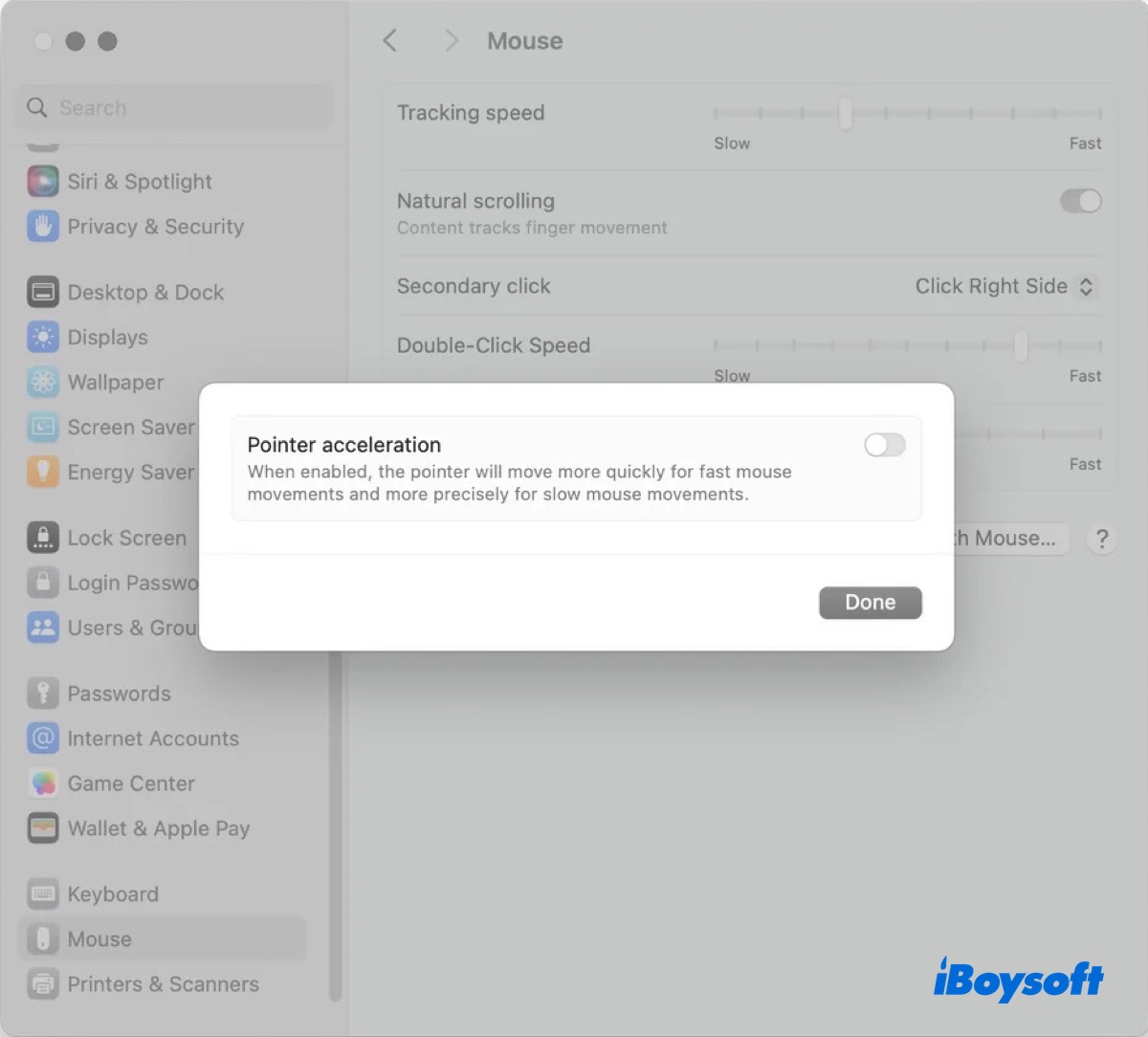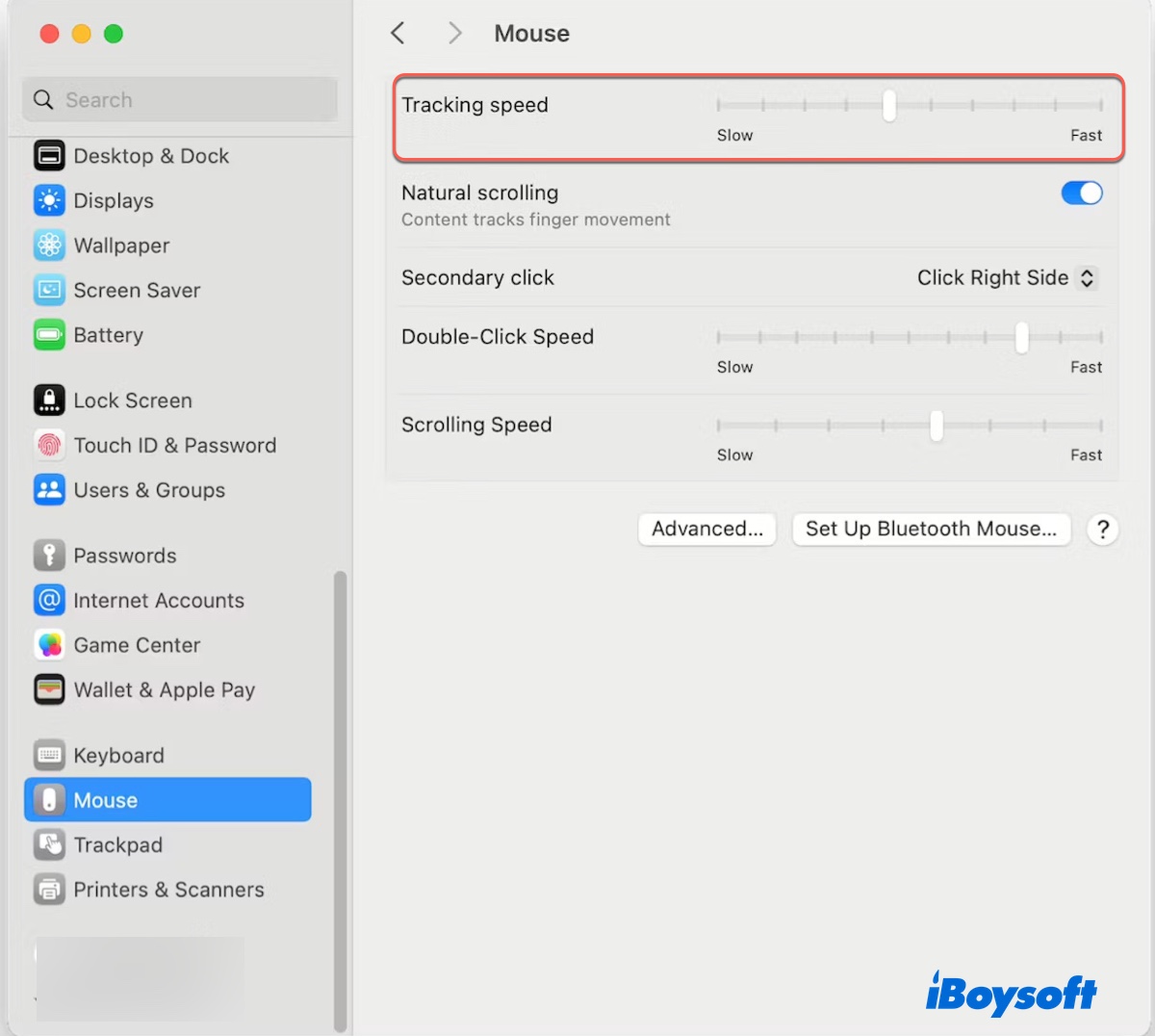Отключить ускорение мыши в терминале Mac (Sonoma/Vetura)
Краткое описание: В этой статье от iBoysoft объясняется, что такое ускорение мыши на Mac и как отключить ускорение мыши в macOS Sonoma, macOS Ventura, macOS Monterey и более ранних версиях.
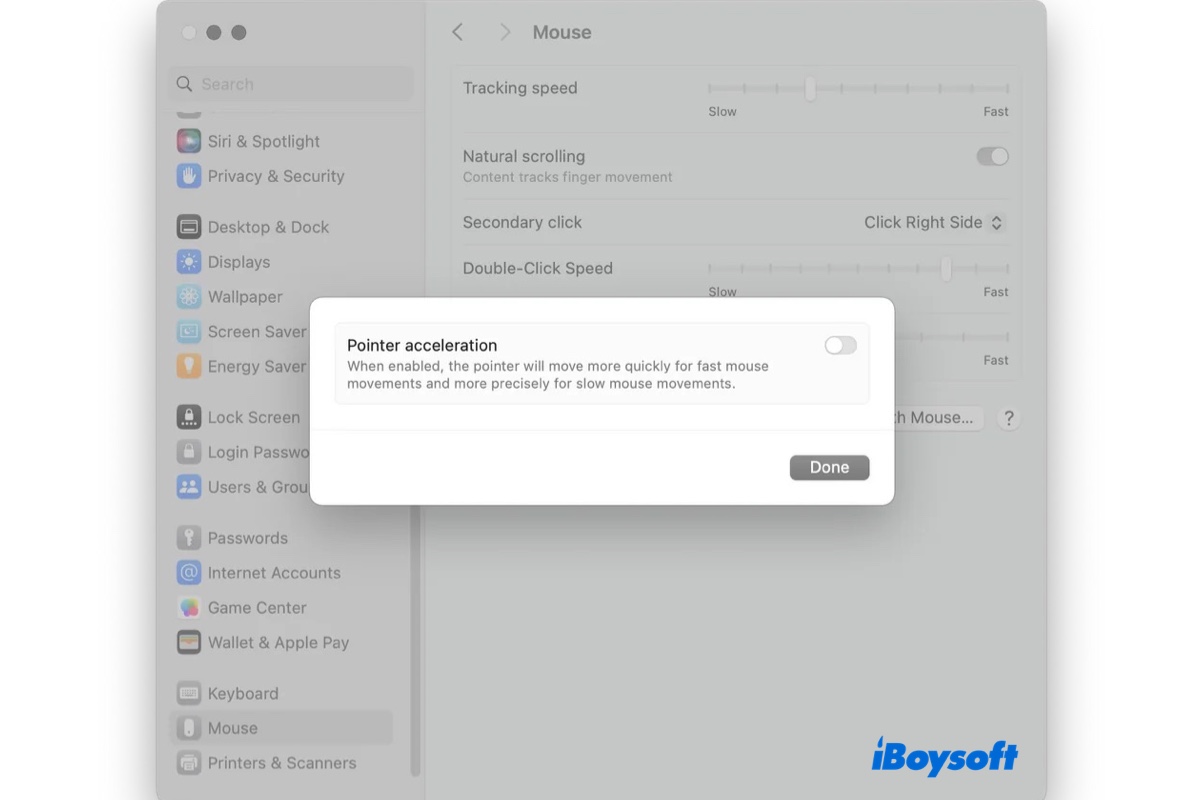
MacOS Ускорение мыши — это встроенная функция, которая регулирует расстояние перемещения курсора по экрану в зависимости от скорости мыши. При этом чем быстрее движется мышь, тем дальше перемещается курсор.
Это позволяет вам перемещаться по экрану без необходимости физического перемещения мыши на большое расстояние, что особенно полезно при использовании сенсорной панели или работе в ограниченном пространстве.
Однако ускорение мыши может быть проблематичным для дизайнеров, разработчиков, геймеров или пользователей, которые предпочитают, чтобы курсор перемещался пропорционально расстоянию, на которое перемещается мышь. Вот почему мы обсудим как отключить ускорение мыши на Mac в следующих параграфах.
Что такое ускорение мыши macOS?
Как и в Windows, ускорение мыши в macOS изменяет чувствительность мыши в зависимости от скорости ее перемещения. Это означает, что за одно и то же движение мыши курсор будет перемещаться на разные расстояния в зависимости от скорости.
Хотя некоторым пользователям нравится эта функция, другие хотят отключить ускорение мыши на Mac, чтобы обеспечить более предсказуемое и последовательное движение курсора.
Поделитесь информацией об ускорении мыши в macOS, если она окажется для вас полезной.
Как отключить ускорение мыши на Mac?
Есть несколько способов убрать ускорение мыши на Mac. Вы можете отключить его в настройках системы, выполнив команды Терминала или используя сторонние приложения. Давайте взглянем.
Как отключить ускорение мыши на Mac:
- Способ 1: отключить ускорение мыши macOS Sonoma
- Способ 2: отключить ускорение мыши на Mac через терминал
- Способ 3. Используйте стороннее приложение.
Способ 1: отключить ускорение мыши macOS Sonoma
После многих лет ожидания в macOS Sonoma наконец появился встроенный переключатель для отключения ускорения мыши. Чтобы получить к нему доступ, вы можете:
- Перейдите в меню Apple > Системные настройки.
- Нажмите «Мышь» > «Дополнительно».
- Выключите «Ускорение указателя».

- Нажмите Готово.
Поделитесь этими простыми шагами, чтобы помочь другим отключить ускорение мыши в macOS Sonoma.
Способ 2: отключить ускорение мыши на Mac через терминал
Если вы используете macOS Ventura или более раннюю версию, вы можете отключить ускорение мыши на Mac в Терминале.
- Откройте Finder, затем запустите Терминал из папки «Приложения» > «Утилиты».
- Введите соответствующую команду, чтобы отключить ускорение мыши на Mac. (Замените мышь трекпадом, если вы работаете с трекпадом.)
Для macOS Big Sur и более поздних версий: по умолчанию напишите -g com.apple.mouse.scaling -integer -1. Для macOS Catalina и более ранних версий: по умолчанию напишите .GlobalPreferences com.apple.mouse.scaling -1 или по умолчанию напишите -g com.apple.mouse. масштабирование -1 - Нажмите Enter, чтобы выполнить команду.
- После выполнения команды выйдите из системы, а затем войдите снова, чтобы активировать изменение.
Если вы хотите снова включить ускорение мыши, введите ту же команду, которая сработала для вас, но измените числовое значение с -1 на любое от 0 до 3.
Способ 3. Используйте стороннее приложение.
Кроме того, вы можете выбрать бесплатное стороннее приложение, чтобы отключить ускорение мыши на Mac. ЛинейныйМышь — хороший выбор, поскольку он имеет открытый исходный код и позволяет отключить ускорение мыши или найти баланс между ускорением указателя и скоростью мыши/трекпада. Он также позволяет вам настраивать различные параметры мыши и трекпада.
Теперь вы знаете, как убрать ускорение мыши на Mac; не забудьте поделиться информацией с другими!
Как уменьшить ускорение мыши на Mac?
Вместо отключения ускорения мыши вы также можете уменьшить ускорение мыши, отрегулировав скорость мыши или трекпада. В таблице ниже показано, как скорость отслеживания влияет на ускорение мыши.
Скорость отслеживания (тики)значение com.apple.mouse.scaling0 (Медленный)010.12520.530.687540.8755161.57282.59 (Быстрый)3
Чтобы уменьшить скорость мыши/трекпада, выполните следующие действия:
- Откройте Системные настройки/Настройки.
- Найдите «отслеживание скорости».
- Переместите ползунок, чтобы настроить скорость.